چرا همکلاسی ها باز نیست
همکلاسی ها یکی از محبوب ترین شبکه های اجتماعی در بخش روسی اینترنت هستند. اما، علیرغم محبوبیت آن، این سایت گاهی اوقات ناپایدار است یا در همه جا بارگیری نمی کند. دلایل زیادی برای این امر وجود دارد.
محتوا
دلایل اصلی که همکلاسی ها را باز نمی کند
خرابی هایی که وب سایت بخشی از آن را نمی تواند به طور کامل یا به طور کامل بارگذاری کند، اغلب در طرف کاربر رخ می دهد. اگر کار پیشگیرانه / فنی فنی در سایت انجام شود، شما یک هشدار ویژه دریافت خواهید کرد. گاهی اوقات کار جزئی انجام می شود، که به کاربران گزارش نمی شود، اما به ندرت می تواند کل شبکه اجتماعی را کاملا غیر فعال کند (اغلب، مشکلات در بخش جداگانه ای از سایت مشاهده می شود).
هنگامی که مشکل در طرف شما است، ممکن است آن را به تنهایی حل کنید، اما نه همیشه. در این مورد، Odnoklassniki به هیچ وجه باز نمی شود (صفحه سفید)، یا آنها تا انتها بارگذاری نمی شوند (در نتیجه، هیچ چیزی در سایت کار نمی کند).
در شرایط خاص، این نکات می تواند کمک کند:
- اغلب، هنگام بارگیری Odnoklassniki، نوعی از شکست است که مستلزم عدم قابلیت استفاده از بسیاری از (همه) عناصر سایت و یا فقط بارگذاری یک صفحه سفید است. این معمولا می تواند با بارگذاری مجدد صفحه به طوری که به طور معمول در تلاش دوم بارگذاری شود. از کلید F5 یا یک آیکون ویژه در نوار آدرس یا نزدیک آن استفاده کنید
- شاید با مرورگر که در آن شما کار می کنید، برخی از مشکلات. اگر وقت ندارید آن را بفهمید، سپس در یک مرورگر وب دیگر OK را بزنید. به عنوان یک راه حل سریع برای این مشکل، این کمک خواهد کرد، اما در آینده توصیه می شود دریابید که چرا Odnoklassniki در مرورگر باز نیست که شما معمولا از آن استفاده می کنید.
دلیل 1: کسی دسترسی را مسدود کرده است.
اگر شما در حال تلاش برای ورود به Odnoklassniki هستید، نباید تعجب کنید که یک صفحه نمایش سفید / خطا به جای رابط کاربری نارنجی معمولی ظاهر می شود. اغلب کارفرمایان عمدا دسترسی به شبکه های اجتماعی را بر روی رایانه های کارکنان متوقف می کنند.
با توجه به اینکه دسترسی فقط در رایانه شما مسدود شده است، می توانید سعی کنید خودتان آن را باز کنید. اما مراقب باشید، زیرا خطر ابتلا به مشکل وجود دارد.
اغلب کارفرمایان دسترسی به شبکه های اجتماعی را با استفاده از پرونده های میزبان قفل می کنند . شما می توانید به سایت ما نگاه کنید چگونه برای جلوگیری از دسترسی به همکلاسی ها ، و سپس، با استفاده از این دستورالعمل برای باز کردن آن برای خودتان.
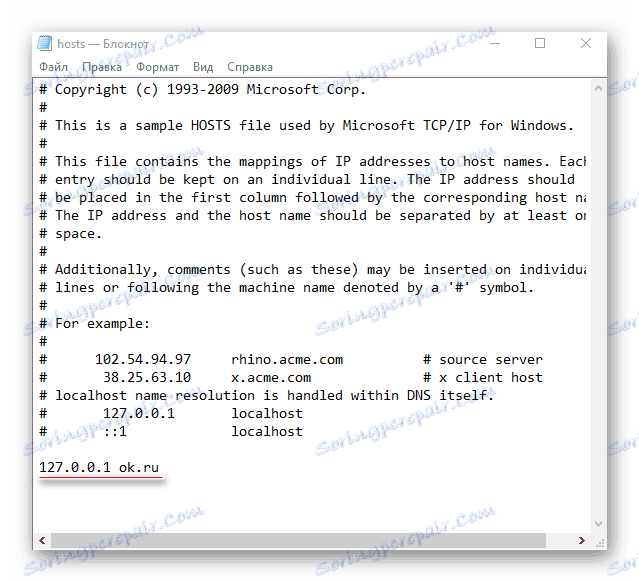
اگر مسدود سازی از ISP باشد، می توان آن را تنها با دو روش اصلی کنار گذاشت:
- هنگام کار با یک لپ تاپ یا رایانه با توانایی اتصال به Wi-Fi، ببینید آیا شبکه های موجود در این نزدیکی برای اتصال وجود دارد. اگر بله، سپس به آنها متصل شوید و بررسی کنید که آیا Odnoklassniki به دست آورده اند؛
- سعی کنید در کامپیوتر خود دانلود و نصب کنید تور مرورگر این یک اتصال اینترنتی ناشناس ایجاد می کند که به شما امکان می دهد مسدود کردن از ارائه دهنده را دور بزنید. مشکل تنها این می باشد که کارفرمایان قابلیت نصب نرم افزار را در یک کامپیوتر کار محدود کرده اند.
دلیل 2: مشکلات اتصال اینترنت
این محبوب ترین و مشکل دشوار برای حل این است. معمولا در این مورد شما به ندرت یک صفحه سفید کاملا خالی را مشاهده می کنید. در عوض، آن را از مرورگر در مورد اتصال ناپایدار و عدم توانایی برای دانلود سایت نمایش می دهد. اما اغلب کاربران می توانند بار جزئی شبکه اجتماعی را مشاهده کنند، یعنی کتیبه هایی که به طور تصادفی در سراسر صفحه پراکنده شده اند و یا رابط کاربری کار نمی کند.
شما می توانید سعی کنید برای برقراری ارتباط با استفاده از چند ترفند عمومی تلاش کنید. با این وجود، هیچ تضمینی وجود ندارد که به شدت به آنها کمک کند، زیرا به احتمال زیاد مشکلاتی با اتصال اینترنت دارید. در اینجا چند راهنمایی وجود دارد که می تواند کمی کمک کند:
- چندین برگه در مرورگر را همزمان باز نکنید، زیرا همه آنها ترافیک اینترنتی را به یک درجه یا بیشتر می برند. اگر در کنار Odnoklassniki چندین برگه باز داشته اید، سپس همه آنها را ببندید، حتی زمانی که آنها به طور کامل بارگذاری شده اند، همچنان یک بار در ارتباط برقرار می کنند؛
- هنگام بارگیری چیزی از ردیابهای تورنت و یا از یک مرورگر، بارگذاری بسیار سنگین در اینترنت وجود دارد که منجر به این می شود که بسیاری از سایت ها به پایان نرسیده اند. در این مورد تنها دو خروجی وجود دارد - منتظر دانلود یا تعلیق آن برای دوره استفاده از Odnoklassniki هستیم.
- برخی از برنامه های موجود در رایانه قادر به انجام به روز رسانی در پس زمینه هستند. دانلود آنها برای وقفه ضروری نیست، زیرا خطر اجرای برنامه به روزرسانی را به خطر می اندازد. بهتر است منتظر روند کامل باشد. اطلاعات در مورد تمام برنامه های به روز شده در پس زمینه را می توان در سمت راست «نوار وظیفه» مشاهده کرد (باید یک نماد برنامه وجود داشته باشد). معمولا، اگر بروز رسانی کامل باشد، کاربر در سمت راست صفحه نمایش داده می شود؛
- مرورگرهای معمولی مدرن حالت خاصی دارند که با بهینه سازی آنها، "توربو" را افزایش می دهد و بارگذاری صفحات وب را بهبود می بخشد. در همه جا از طریق روش های مختلف فعال می شود، اما در صورتی که روشن باشد، می توانید تنها از Odnoklassniki استفاده کنید تا مکاتبات را بخوانید و «نوارها» را مشاهده کنید ، زیرا با یک بار بزرگتر حالت به درستی کار نخواهد کرد.
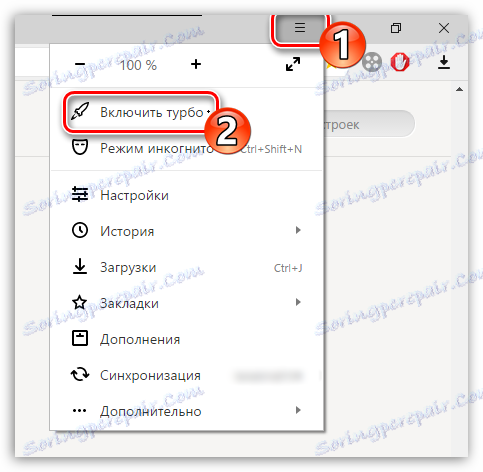
درس: فعال کردن حالت توربو در مرورگر Yandex ، گوگل کروم ، اپرا
دلیل 3: سطل زباله مرورگر
کسانی که اغلب و فعالانه از یک مرورگر برای کار و سرگرمی استفاده می کنند، ممکن است در چنین زمان هایی چنین مشکلی را به عنوان یک مرورگر "گیر کرده" مواجه کنند. در این مورد، بسیاری از سایت ها ممکن است به طور کامل یا بخشی عمل نکنند. مرورگر "مخفی" را بسته به ویژگی های استفاده شده متفاوت می کند. Cache انواع فایل های ناخواسته و تقریبا بی فایده است که در حافظه مرورگر ذخیره می شوند - تاریخ بازدید، داده ها از برنامه های آنلاین، کوکی ها و غیره
خوشبختانه، حذف آن بدون استفاده از نرم افزار شخص ثالث بسیار ساده است، زیرا در اکثر مرورگرها تمام داده های غیر ضروری از طریق بخش «تاریخ» پاک می شوند. این فرایند به مرورگر خاص بستگی دارد، اما در اکثر موارد استاندارد است و حتی برای کاربران بی تجربه PC نیز هیچ مشکلی ندارد. دستورالعمل های گام به گام در مثال را در نظر بگیرید مرورگر Yandex و گوگل کروم :
- برای رفتن به برگه تاریخچه خود، فقط کلید میانبر ساده Ctrl + H. را فشار دهید. اگر این ترکیب به دلایلی کار نکند، پس از گزینه گزینه Backback استفاده کنید. روی نماد منو کلیک کنید و مورد "تاریخ" را انتخاب کنید.
- اکنون می توانید سایت هایی را که اخیرا بازدید کرده اید را مشاهده کنید و کل سابقه بازدیدکنندگان را با استفاده از دکمه همان نام در بالای پنجره حذف کنید. مکان دقیق آن به مرورگری که شما در حال حاضر از آن استفاده می کنید بستگی دارد.
- در پنجره تنظیمات تمیز کردن ظاهر می شود، توصیه می شود علامت ها را در مقابل تمام مواردی که به طور پیش فرض انتخاب شده اند، ترک کنید. شما همچنین می توانید هر مورد اضافی را علامت گذاری کرده و علامت هایی که قبلا مشخص شده اند را بردارید.
- توجه به پایین پنجره. باید یک دکمه برای تایید تاریخ پاک کردن وجود داشته باشد.
- در پایان فرایند، توصیه می شود مرورگر را ببندید و دوباره باز کنید. سعی کنید Odnoklassniki را دانلود کنید.
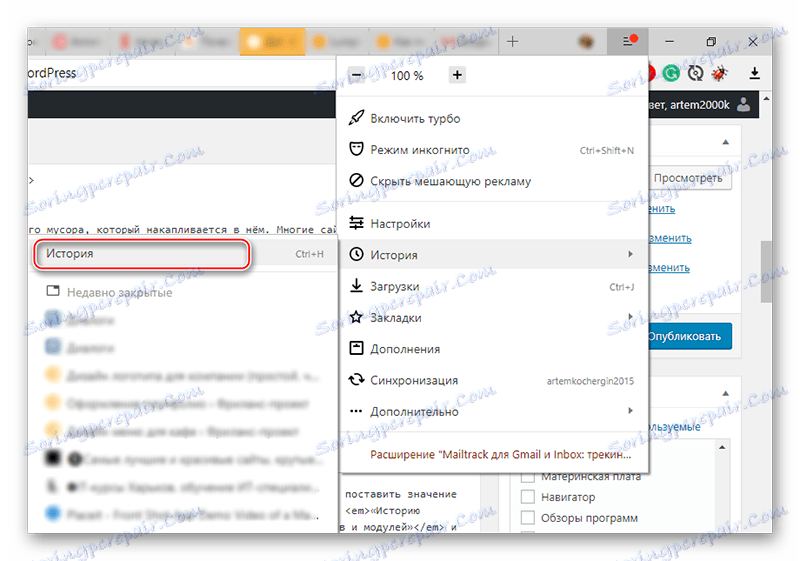
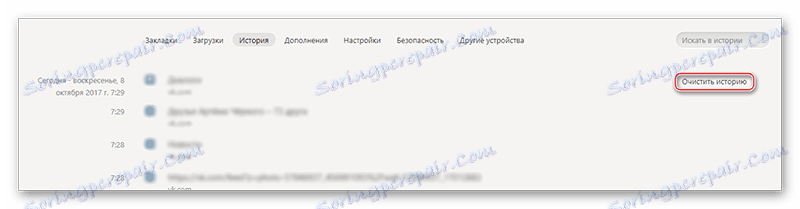
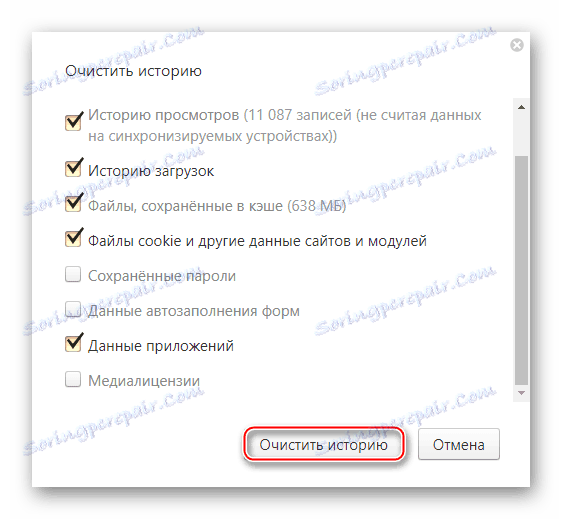
دلیل 4: سیستم عامل Littered
هنگامی که ویندوز با اشتباهات ناخواسته و رجیستری خالی می شود، مشکلات اصلی هنگام استفاده از برنامه ها و سیستم عامل خود، اما نه وب سایت ها بوجود می آیند. با این حال، در موقعیت های خاص شما ممکن است این واقعیت را که صفحات وب حتی بارگذاری نمی شوند روبرو می شوند. معمولا، در چنین مواردی، سیستم عامل خود را در حال حاضر شروع به کار است کاملا پایدار نیست، بنابراین، آن است که خیلی دشوار به حدس زدن حضور این مشکل است.
این بسیار ساده است که کامپیوتر را از خرابی ها و رکوردهای شکسته پاک کنید، برای این منظور نرم افزار تخصصی وجود دارد. یکی از محبوب ترین راه حل ها این است CCleaner . این برنامه کاملا رایگان است (نسخه پرداختی نیز وجود دارد)، کاملا به زبان روسی ترجمه شده و رابط کاربری راحت و بصری دارد. گام به گام دستور زیر است:
- به طور پیش فرض زمانی که برنامه را اجرا می کنید، کاشی "تمیز کردن" (اولین بار در سمت چپ) باز می شود. اگر آن را باز نکنید، سپس به تمیز کردن بروید .
- در ابتدا تمام زباله ها و خطاها از زیر بخش ویندوز حذف شده است ، بنابراین آن را در بالای صفحه باز کنید (در بیشتر موارد به طور پیش فرض باز می شود). در آن خواهد شد و یا بخش های دیگر مشخص شده است. اگر در رایانه های شما خوب هستید، می توانید کادرهای انتخاب را بردارید یا برعکس آنها را در مقابل هر مورد قرار دهید. توصیه نمی شود که تمام موارد را در یک بار علامت گذاری کنید، زیرا در این مورد شما در معرض خطر از دست دادن اطلاعات مهم در رایانه هستید.
- با کلیک کردن بر روی دکمه «تجزیه و تحلیل» ، که در پایین صفحه قرار دارد، جستجو برای فایل های موقتی را شروع کنید.
- هنگامی که اسکن کامل است، روی "تمیز کردن" کلیک کنید.
- همانطور که برنامه تمام زباله ها را از بخش "ویندوز" پاک می کند، به "برنامه ها" بروید و مراحل مشابه را دنبال کنید.
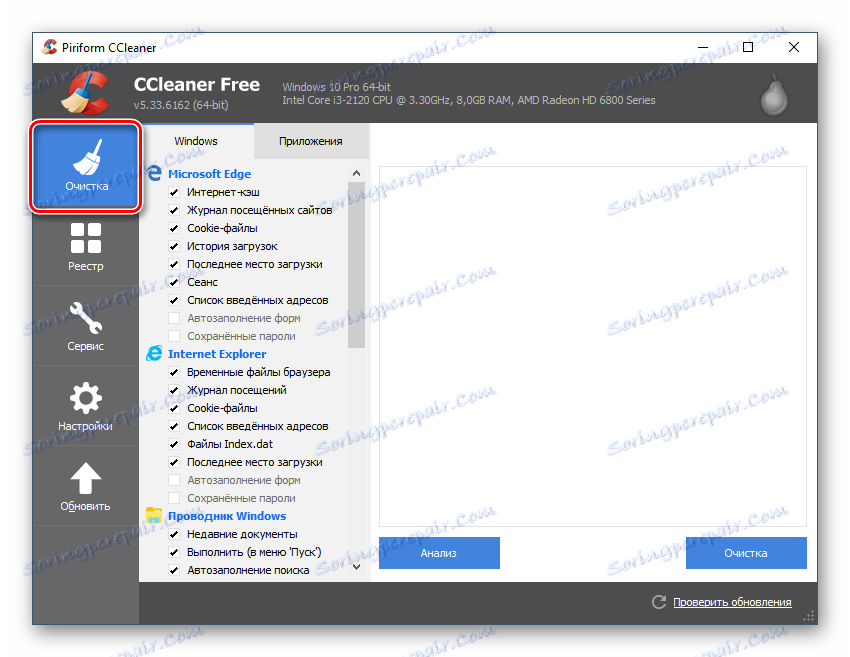
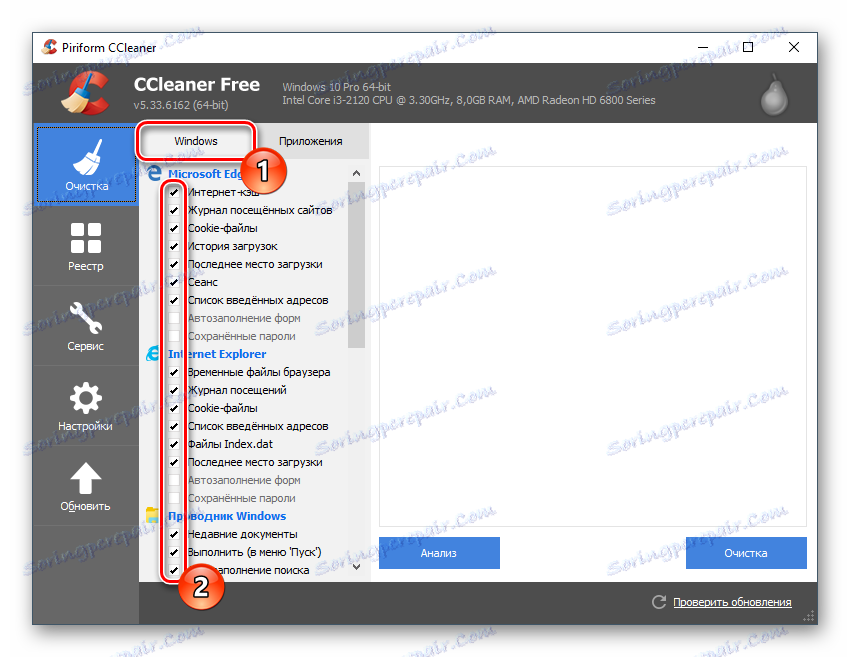
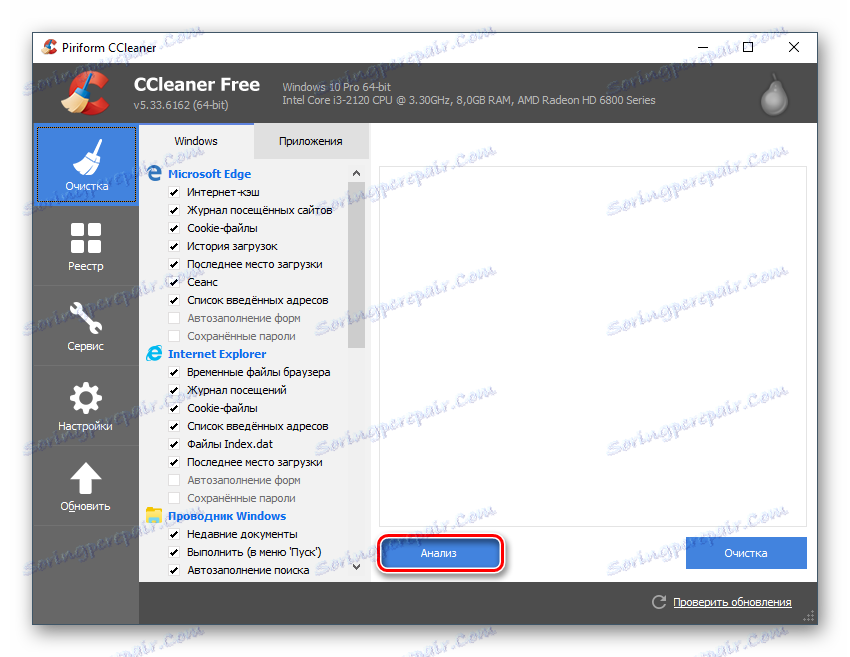
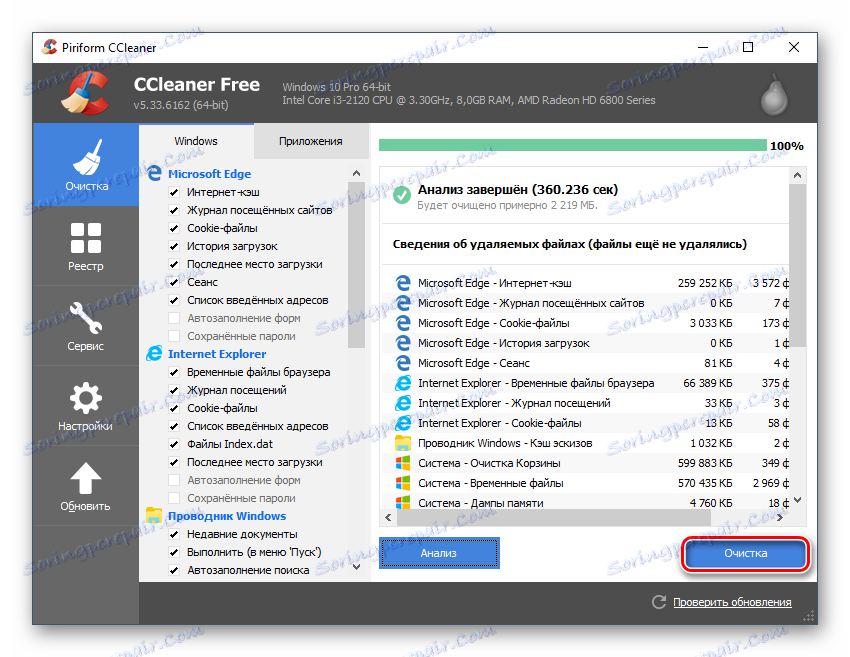
زباله در کامپیوتر بر عملکرد سیستم و برنامه های نصب شده تاثیر می گذارد، اما رجیستری که پر از اشتباهات است، بارگذاری سایت ها را به شدت تحت تاثیر قرار می دهد. برای رفع خطاها در رجیستری، شما همچنین می توانید از CCleaner استفاده کنید - در بیشتر موارد، با این کار به خوبی کار می کند. گام به گام دستورالعمل به شرح زیر است:
- هنگامی که شما برای اولین بار برنامه را شروع می کنید، کاشی "تمیز کردن" را به "Registry" تغییر دهید .
- اطمینان حاصل کنید که در قسمت "رجیستری یکپارچه" باید در مقابل همه آیتم ها (معمولا آنها به طور پیش فرض تنظیم می شوند) ردیف شوند. اگر هیچ کدام وجود نداشته باشد، یا همه آیتم ها مشخص نشوند، آن ها را از دست ندهید.
- با جستجو کردن خودکار جستجو با استفاده از دکمه «جستجو برای مشکلات» در پایین پنجره جستجو را برای اشتباه شروع کنید.
- هنگامی که جستجو تکمیل شد، برنامه لیستی از اشتباهات را فراهم می کند. اطمینان حاصل کنید که در مقابل آنها نیز کنه وجود دارد، در غیر این صورت خطاها اصلاح نخواهند شد. در موارد بسیار نادر، این برنامه خطاهای دروغین را که بر عملکرد کامپیوتر تاثیر نمی گذارد پیدا می کند. اگر در این مورد خوب هستید، می توانید مواردی را از لیست پیشنهاد انتخابی انتخاب کنید. هنگامی که همه چیز بررسی می شود، روی «اصلاح» کلیک کنید.
- پس از استفاده از این دکمه، یک پنجره کوچک باز خواهد شد، از شما خواسته خواهد شد که نسخه پشتیبان از رجیستری را ایجاد کنید، که نباید رد کنید. با کلیک بر روی "بله" "اکسپلورر" باز می شود، جایی که شما باید یک مکان را انتخاب کنید تا یک نسخه را ذخیره کنید.
- پس از رفع اشکالات از رجیستری، یک مرورگر را باز کرده و سعی کنید Odnoklassniki را شروع کنید.

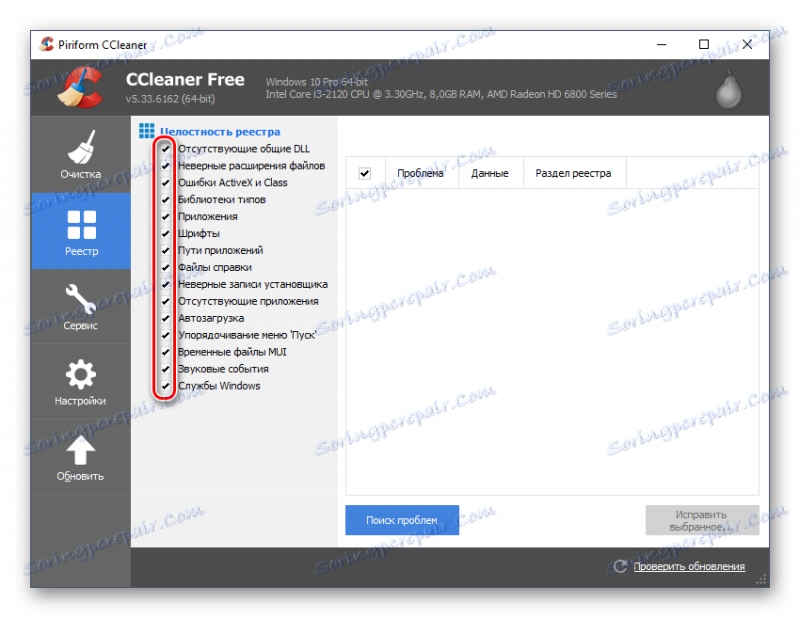
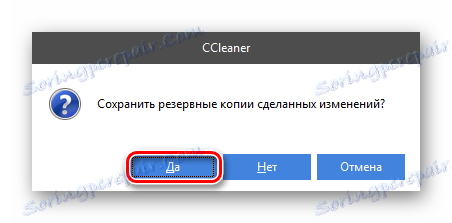
دلیل 5: نفوذ بدافزارها
اکثر ویروس ها هدف از خراب کردن / مسدود کردن وب سایت های خاص را تحمل نمی کنند. با این حال، دو نوع نرم افزار مخرب نسبتا رایج وجود دارد که می تواند بر عملکرد بسیاری از سایت ها تاثیر بگذارد - این نرم افزارهای جاسوسی و ابزارهای تبلیغاتی هستند. دوم، تعیین نسبتا آسان است، زیرا اگر شما یکی از این ها را آلوده کنید، مشکلی زیر روبرو خواهید شد:
- تبلیغات حتی در "دسک تاپ" و در "نوار وظیفه" ، و همچنین در برخی از برنامه های که در آن نباید در همه وجود داشته باشد، ظاهر خواهد شد. هنگامی که شما آگهی های اینترنت آزار دهنده، پنجره ها و غیره را خاموش کنید هرگز ناپدید نخواهد شد
- مقدار زیادی از زباله ها را در تمام سایت ها مشاهده می کنید، حتی اگر هیچ تبلیغی وجود نداشته باشد (مثلا در ویکی پدیا). این شما را از این همه نجات نمی دهد Adblock (یا آن را تنها بخش کوچکی از زباله بصری را مسدود می کند)؛
- هنگام مشاهده مدیر وظیفه، متوجه می شوید که پردازنده، هارد دیسک، RAM و یا چیز دیگری همیشه با چیزی 100٪ لود می شود، اما در عین حال هیچ برنامه یا فرایندهای سنگین بر روی کامپیوتر باز نیست. اگر این مدت زمان طولانی تکرار شود، احتمالا ویروس شما بر روی رایانه شما وجود دارد.
- شما هر چیزی نصب یا دانلود نکردید، اما میانبرها و پوشه های مشکوک در جایی از «دسک تاپ» ظاهر شدند.
در مورد نرم افزارهای جاسوسی، به دلیل خاص بودن آنها می تواند بسیار دشوار باشد زیرا کار اصلی آنها جمع آوری داده ها از کامپیوتر شما و ارسال آن به عنوان محتاطانه به میزبان است. خوشبختانه بسیاری از این برنامه ها با استفاده از منابع زیادی در هنگام ارسال اطلاعات، خود را بیان می کنند. به هر حال، دقیقا به همین دلیل، برخی از سایت ها ممکن است بارگیری نکنند.
برای مثال، برنامه های آنتی ویروس مدرن آواست ، NOD32 ، کسپرسکی ، می تواند به سرعت هر دو نرم افزار جاسوسی و ابزارهای تبلیغاتی را تشخیص دهد، انجام یک اسکن معمولی از کامپیوتر در پس زمینه (بدون مداخله کاربر). اگر چنین نرم افزار آنتی ویروس بر روی کامپیوتر شما ندارید، می توانید از ویندوز مدافع استاندارد استفاده کنید. قابلیت ها و قابلیت های آن ناسازگار از راه حل های توصیف شده در بالا است، اما آنها به اندازه کافی برای تشخیص بیشتر نرم افزارهای مخرب در حالت اسکن دستی هستند.
دستورالعمل در مورد ویندوز مدافع را در نظر بگیرید، زیرا به طور پیش فرض به تمام رایانه های سیستم عامل ویندوز یکپارچه شده است:
- شروع ویندوز مدافع اگر در هنگام اسکن کردن کامپیوتر در پس زمینه مشکلی پیدا کرد، رابط برنامه به رنگ نارنجی تبدیل خواهد شد و دکمه پاک کردن رایانه در وسط صفحه در دسترس خواهد بود. مطمئن باشید که از آن استفاده کنید. هنگامی که برنامه هیچ تهدیدی در پس زمینه را شناسایی نکرده است، رابط کاربری آن سبز باقی می ماند و دکمه روشن ظاهر نمی شود.
- حالا ما باید یک اسکن سیستم جامع جداگانه انجام دهیم. برای انجام این کار، در کادر «گزینه های اسکن» در قسمت راست، کادر کنار «کامل» را علامت بزنید و روی «شروع» کلیک کنید.
- چنین چک معمولا چند ساعت طول می کشد. به محض پایان دادن به آن، شما لیستی از تمام تهدیدات شناسایی شده و برنامه های بالقوه خطرناک دریافت خواهید کرد. در مقابل هر یک از آنها، روی دکمه "حذف" یا "انتقال به قرنطینه" کلیک کنید . اخیرا توصیه می شود که فشرده شود، زمانی که مطمئن نیستید که برنامه / فایل داده تهدیدی برای رایانه است، اما شما نمی خواهید آن را ترک کنید.
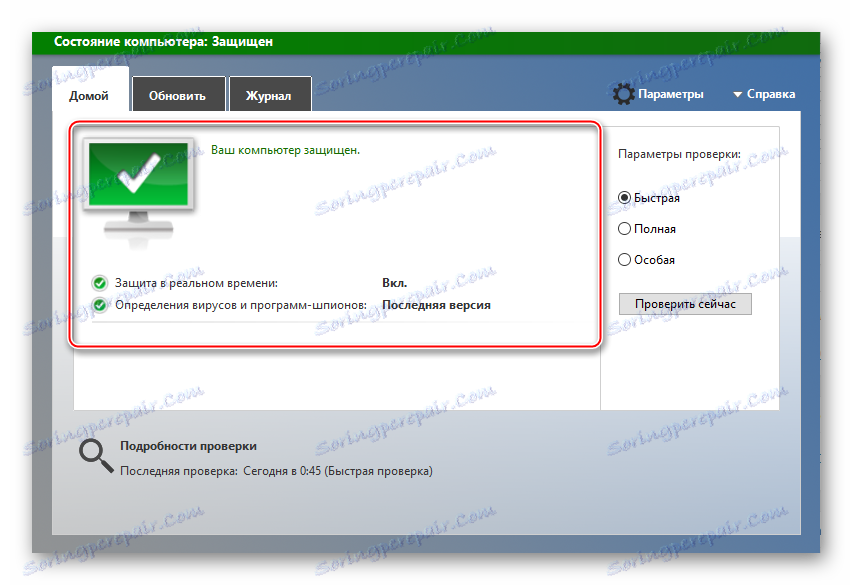
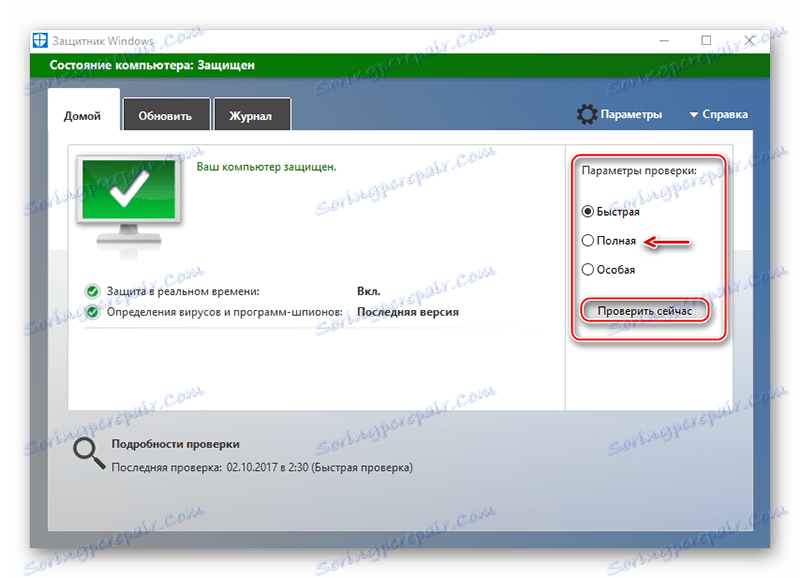
دلیل 6: خطا در پایگاه داده های ضد ویروس
بعضی از آنتی ویروس ها ممکن است به علت سقوط نرم افزار توسط Odnoklassniki مسدود شده باشند، زیرا آنها این سایت را سایت می دانند که می تواند امنیت رایانه شما را تحت تاثیر قرار دهد. یک مشکل مشابه معمولا با بسته های پیشرفته ضد ویروس با استفاده از مثال Kaspersky یا Avast اتفاق می افتد. در صورت وقوع چنین اتفاقی، هر زمان که بخواهید سایت را وارد کنید که این منابع ممکن است خطرناک باشد، باید از آنتی ویروس هشدار دریافت کنید.
خوشبختانه، Odnoklassniki یک شبکه اجتماعی کاملا معتبر است و هیچ ویروس جدی در آن وجود ندارد، بنابراین استفاده از این سایت برای کامپیوتر شما کاملا امن است.
اگر شما چنین مشکلی را مشاهده می کنید که آنتی ویروس وب سایت Odnoklassniki را مسدود می کند (این اتفاق می افتد بسیار نادر است)، شما می توانید مناقصات یا فهرست سایت های مورد اعتماد را تنظیم کنید . بسته به نوع نرم افزار، فرایند اضافه کردن Odnoklassniki به لیست سفید ممکن است متفاوت باشد، بنابراین توصیه می شود دستورالعمل های خاص خود را برای آنتی ویروس خود بخوانید.
لازم به یادآوری است که اگر شما فقط ویندوز Defender را نصب کرده اید، پس از این مشکل به دلیل این واقعیت که می توانید سایت ها را مسدود نکنید، نمی ترسید.
درس: اضافه کردن استثنا به آواست ، NOD32 ، آویرا
در 80٪ موارد، مشکل ورود به سیستم در OK، به ویژه اگر مشکالت مشابهی با دوستان شما مشاهده نگردد. ما امیدواریم که راهنمایی های فوق کمک کند تا آن را از بین ببریم.